Sie sollten erwägen, in regelmäßigen Abständen ein Backup Ihrer cPanel-Daten zu erstellen. cPanel bietet eine Option zum automatischen Konfigurieren der Sicherung. Sie können die Sicherung auf dem Server oder an einem externen Ziel wie Amazon, Google Drive usw. aufbewahren. In cPanel ist die Sicherungskonfiguration eine Option, um dieselbe Aufgabe zu erfüllen.
Hinweis :Das Erstellen einer Sicherung mit dem Server verbraucht die Festplatte des Servers. Daher wird empfohlen, das Backup auf das lokale System oder die externen Geräte herunterzuladen.
Im Folgenden sind die Schritte zum Konfigurieren der cPanel-Sicherung aufgeführt.
- Melden Sie sich mit dem Root-Benutzer beim WHM an.
- Wählen Sie die Sicherung aus>> Sicherungskonfiguration .
- Sicherungsstatus>> Sicherung aktivieren .
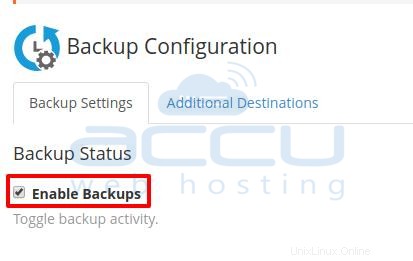
- In den Globalen Einstellungen>> Komprimiert
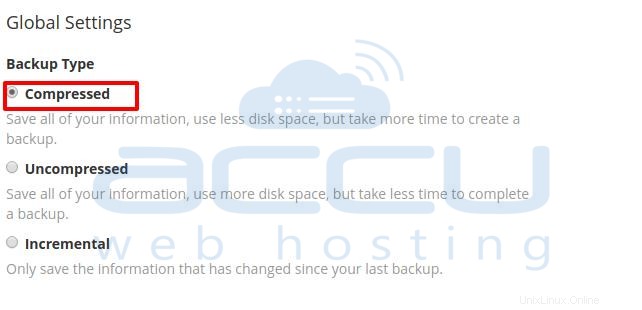
[Komprimierte Sicherung nimmt Speicherplatz in Anspruch, benötigt aber mehr Zeit zum Erstellen der Sicherung]
[Sicherung dekomprimieren Typ wird mehr Festplatte verwenden, aber die Zeit zum Erstellen von Backups wird kürzer sein.]
[Inkrementelle Sicherung speichert die Daten, die sich nach der letzten Sicherung geändert haben.]
- Aktivieren Sie die Option Verfügbarer Speicherplatz, wählen Sie die Menge an Speicherplatz (% oder MB). Die Sicherung wird nicht ausgeführt, wenn der Datenträger kleiner als der übermittelte Speicherplatz ist.
Maximale Zielsicherungszeitüberschreitung :Legen Sie die maximale Zeit zum Hochladen der Sicherungsdatei fest.
Maximales Backup-Wiederherstellungs-Timeout :Legen Sie die maximale Zeitspanne zum Wiederherstellen der Sicherungsdatei fest.
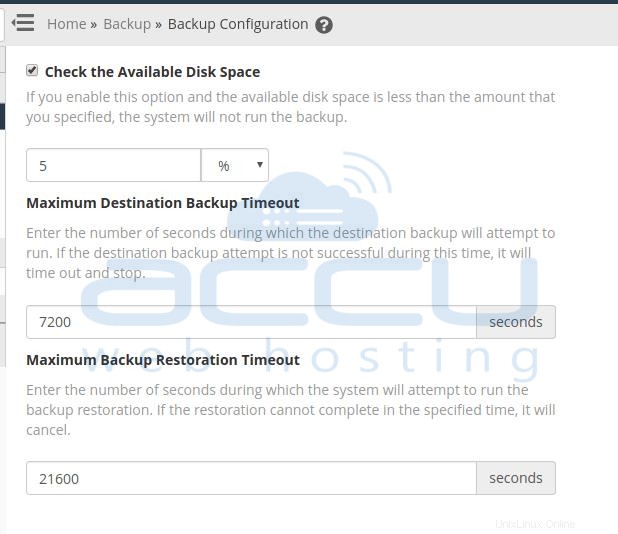
- Planung und Aufbewahrung bietet Ihnen eine Option zum Planen der Sicherung zum gewählten Zeitpunkt.
Tägliche Sicherung :Sie können eine tägliche Sicherung durchführen, indem Sie alle Tage oder die Tage auswählen, an denen Sie die Sicherung benötigen.
Wöchentliche Sicherung :Wählen Sie den einzelnen Wochentag aus, um die wöchentliche Sicherung zu planen.
Monatliche Sicherung :Wählen Sie den 1. oder 15. Tag eines Monats aus, um die wöchentliche Sicherung zu planen.
Aufbewahrung :Geben Sie die Anzahl der Backups ein, die Sie gleichzeitig im System behalten müssen. Dies gilt für die tägliche, wöchentliche und monatliche Sicherung.
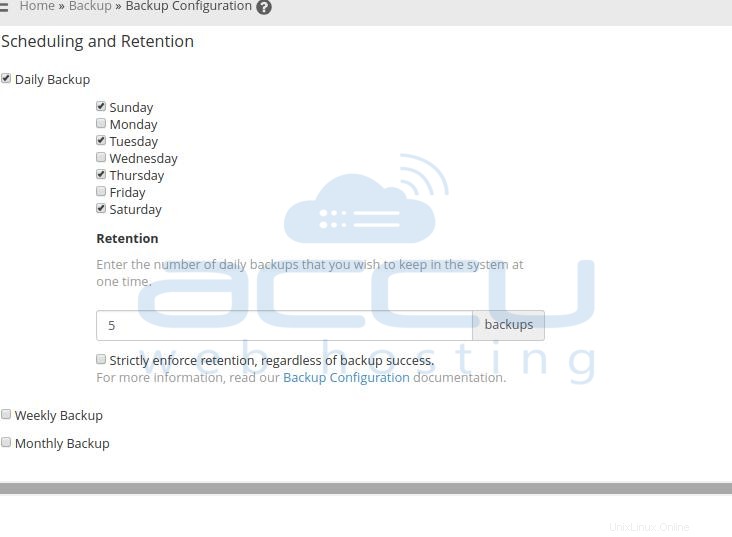
- Dateieinstellungen bietet die Option, bestimmte Dateien zu sichern. Außerdem können Sie die benutzerbezogene Sicherung auswählen.
Benutzerkonten sichern :Wählen Sie das Konto aus, das von der Sicherung festgelegt werden muss.
Gesperrte Konten sichern :Wählen Sie das gesperrte Konto aus, das von der Sicherung festgelegt werden muss.
Zugriffsprotokolle sichern :Wählen Sie diese Option, um die Protokollsicherung festzulegen.
Bandbreitendaten sichern :Die Bandbreitendaten werden gesichert.
Lokales DNS verwenden :Die Domänensuche wird nur auf diesen Server beschränkt und der DNS-Cluster wird nicht abgefragt.
Systemdateien sichern :Wählen Sie aus, ob Sie die Systemwiederherstellung zu einem beliebigen Zeitpunkt benötigen.
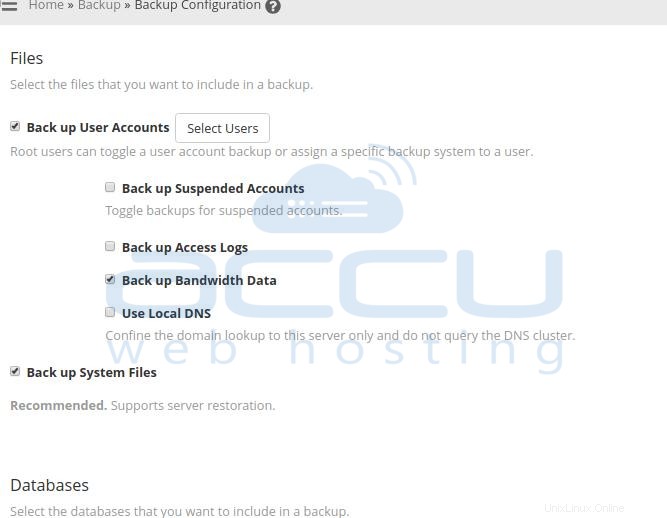
- Datenbanken :
Wir können die Datenbank auswählen, die in die Sicherung aufgenommen werden soll.
SQL-Datenbanken sichern
Nur pro Konto :Wählen Sie die Datenbanksicherung jedes Kontos.
Gesamtes MySQL-Verzeichnis :Wählen Sie die Sicherung aller Datenbanken. Es wird ein Backup des Verzeichnisses var/lib/mysql/ erstellt.
Pro Konto und gesamtes MySQL-Verzeichnis :Wählen Sie die Sicherung aller Datenbanken in jedem Konto und aller Datenbanken auf dem Server. - Sicherungsverzeichnis konfigurieren :
Wir können den Sicherungspfad für die erforderliche Sicherung festlegen.
Standard-Sicherungsverzeichnis :Geben Sie den Sicherungspfad an, in dem Sie Ihre Daten sichern möchten.
Bewahren Sie Sicherungen im Standard-Sicherungsverzeichnis auf :Aktivieren Sie diese Option, um die Sicherung am ursprünglichen Ziel aufzubewahren.
Wenn Sie diese Option deaktivieren, wird die Sicherung gelöscht, sobald sie aus dem Zielpfad entfernt wurde.
Sicherungslaufwerk nach Bedarf bereitstellen:Wählen Sie, ob Sie die Sicherung auf einem separaten Laufwerk durchführen möchten. Der Server prüft einen weiteren Einhängepunkt unter /etc/fstab/em
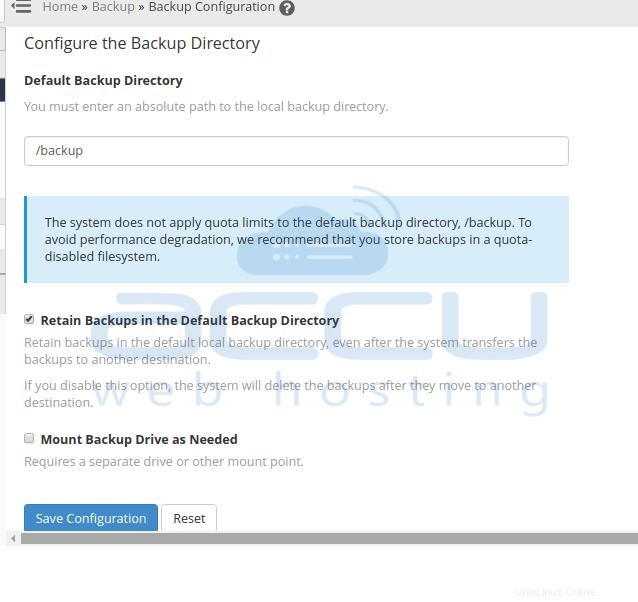
- In Zusätzliches Ziel , können Sie das erforderliche Ziel auswählen, um Ihre Sicherung zu erstellen. cPanel bietet die Option, die Sicherung bei Amazon S3, FTP, Google Drive, Zusätzliches lokales Verzeichnis, Rsync, SFTP, WebDAV und Benutzerdefiniert zu erstellen.
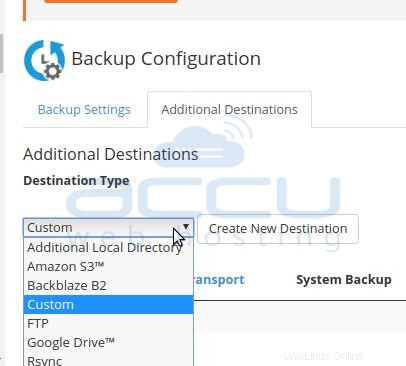
- Klicken Sie auf Konfiguration speichern um alle Einstellungen zu speichern.